Wirtualny spacer przez zapisane ujęcia widoku
|
Polecenie |
Lokalizacja |
|
Wirtualny spacer przez zapisane ujęcia widoku |
Modelowanie > Utwórz animację |
Animację można też utworzyć, łącząc w całość serię zapisanych ujęć widoku. W tym wypadku kamera przesuwa się kolejno po zaznaczonych ujęciach. To polecenie utworzy ścieżkę animacji typu Swobodny lot (zob. Typy ścieżek animacji).
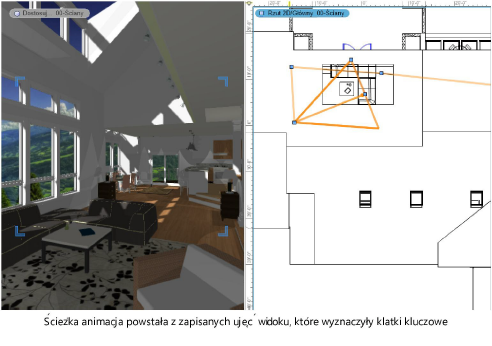
Wirtualny spacer można również utworzyć na podstawie istniejącej ścieżki. Zob. Wirtualny spacer wzdłuż zaznaczonej ścieżki.
Aby utworzyć wirtualny spacer na podstawie zapisanych ujęć widoku, wykonaj następujące kroki:
Zapisz ujęcie widoku dla każdego widoku kamery wzdłuż ścieżki, który będzie wykorzystany w animacji. Zob. Tworzenie zapisanych ujęć widoku.
Aby wykorzystać zapisane ujęcie widoku w animacji, wybierz w Rzucie widok perspektywiczny. Użyj narzędzi Nawiguj lub Orbituj, aby modyfikować widok.
Zaznacz odpowiednie polecenie.
Na ekranie pojawi się okno dialogowe Utwórz ścieżkę animacji.
Kliknij, aby pokazać/ukryć parametry.Kliknij, aby pokazać/ukryć parametry.
|
Parametr |
Opis |
|
Dostępne zapisane ujęcia widoku |
Tu znajdziesz listę dostępnych zapisanych ujęć widoku oraz arkuszy prezentacji (w bieżącym pliku). Kliknij nagłówek kolumny Nazwa, aby posortować widoki alfabetycznie. |
|
Dodaj >
|
Wybrane elementy zostaną dodane do listy po prawej stronie; na ich bazie zostanie utworzona ścieżka animacji. |
|
Dodaj wszystko >>
|
Wszystkie elementy zostaną dodane do listy po prawej stronie; na ich bazie zostanie utworzona ścieżka animacji. |
|
Usuń <
|
Usuń zaznaczone pozycje z listy po prawej stronie. |
|
<< Usuń wszystko
|
Usuń wszystkie pozycje z listy po prawej stronie. |
|
Utwórz ścieżkę animacji przy użyciu |
Na tej liście znajdują się zapisane ujęcia widoku, z których wygenerujesz animację. Kamera porusza się z jednego ujęcia do drugiego w podanej kolejności. Aby zmienić kolejność ujęć widoku, kliknij element w kolumnie # i przeciągnij go w żądane miejsce na liście. |
W aktywnej warstwie projektowej zostanie utworzona ścieżka animacji typu Swobodny lot. Klatki kluczowe są automatycznie umieszczane wzdłuż ścieżki animacji, a trójkątny znacznik, obrazujący widok z kamery, wyświetla się na początku ścieżki. Przejdź do: Edycja animacji, aby dowiedzieć się więcej na temat przekształcania ścieżki animacji, korygowania widoku kamery i dostosowywania prędkości wzdłuż ścieżki.
